shopify后臺無法粘貼pixel id 遇到這種情況,究竟該如何解決呢? 不要慌,小編給大家帶來了4種解決方法 總有一款適合你~前方持續核能ing Tip1 手動在網站中安裝基代碼 1. 點擊創建pixel像素代碼。 依次選擇立即安裝pixel像素代碼、手動為網站添加pixel像素代碼,并將代碼復制到剪貼板。 2. 打開shopify后臺,將Pixel像素代碼復制粘貼到標頭部分的底部,緊靠于</head>標簽上方。 Tip2 Shopify后臺直接創建pixel像素id 1. 打開shopify后臺,添加Facebook銷售渠道,選擇在Facebook上銷售商品,點擊開始設置按鈕。 2. 依次關聯你的Facebook個人賬戶——Business Manager——Facebook粉絲頁面(此粉絲頁面需要由所選的Business Manager所有,才能繼續操作)——數據共享(標準型,新建Facebook Pixel) Tip3 下載第三方插件 1. 下載第三方插件——Pixel Conversion Pro Facebook,添加pixel像素。 Tip4 聯系Shopify客服(部分有效) 1. 聯系shopify客服,說明是代理商開的賬戶,讓客服切換下賬戶屬性,即可直接粘貼pixel。 2. 粘貼pixel像素id(在線商店——偏好設置——Facebook Pixel) 如需原文件,請關注“愛競”公眾號 回復“1”添加小編微信哦 END - -? 更多廣告平臺詳情,請關注? ?- -? 【持續更新中,盡情期待】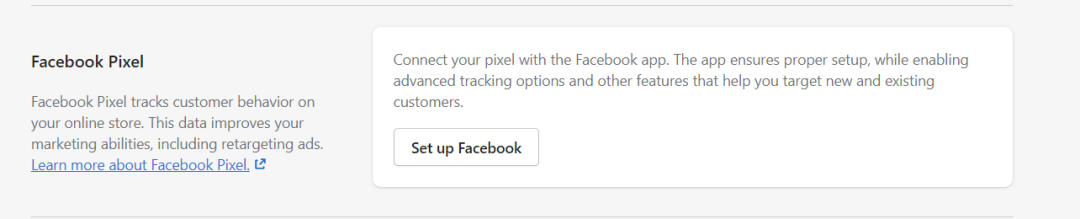
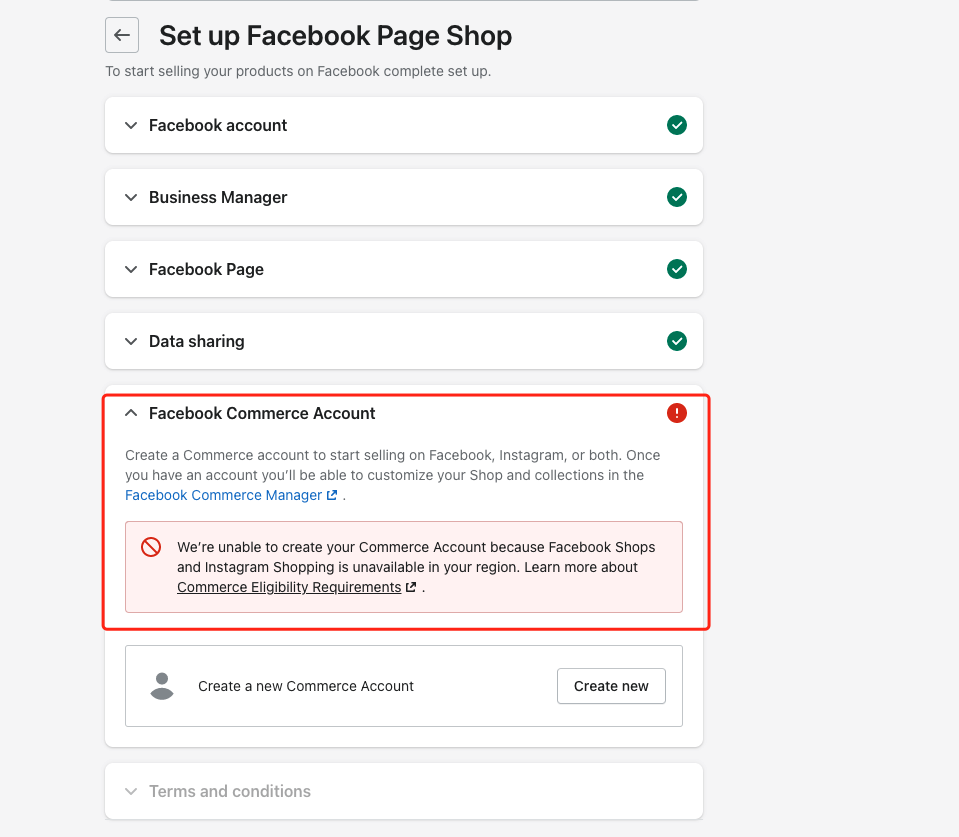 ? ? ??
? ? ??
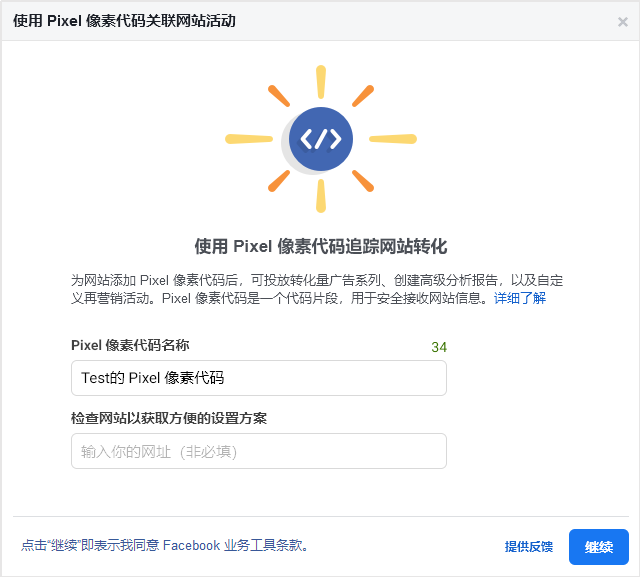
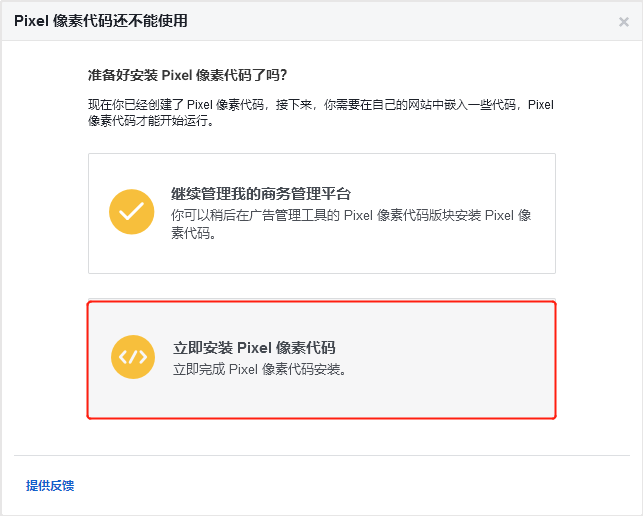

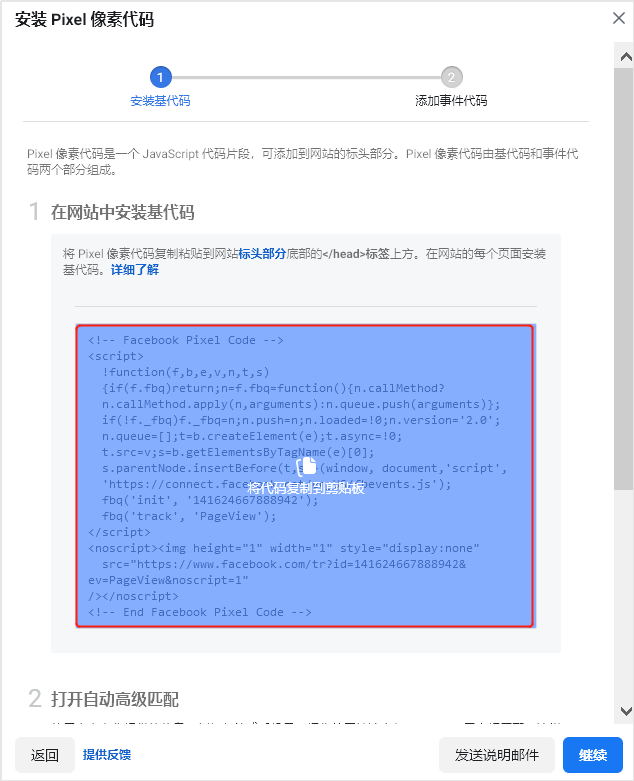
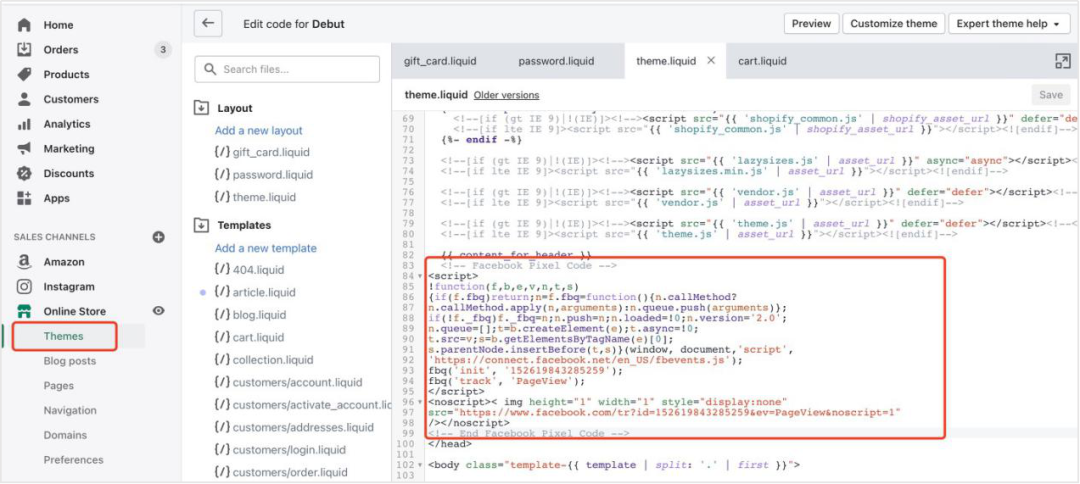
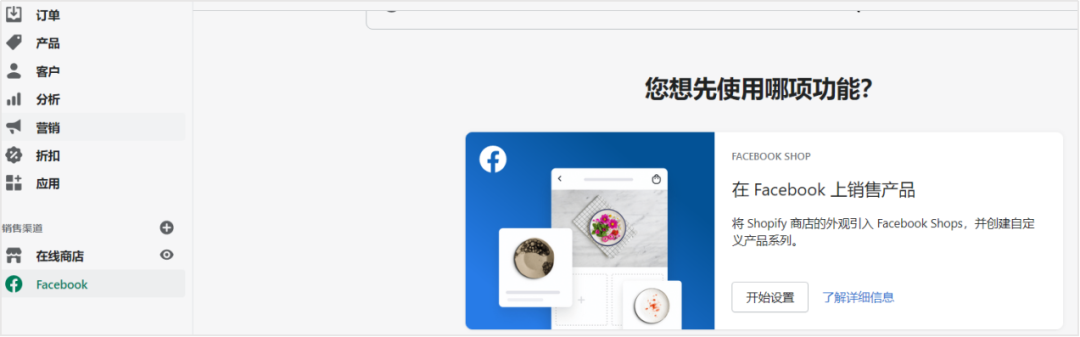
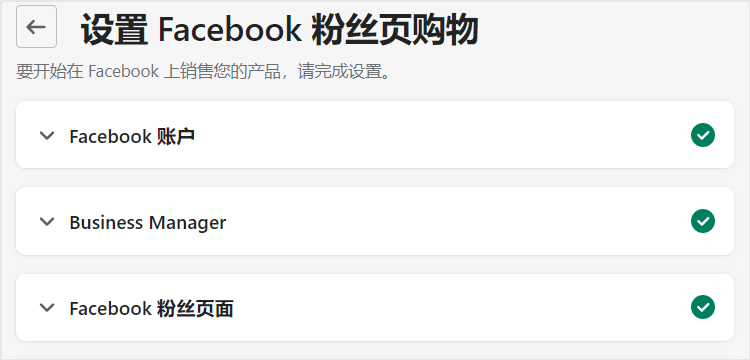
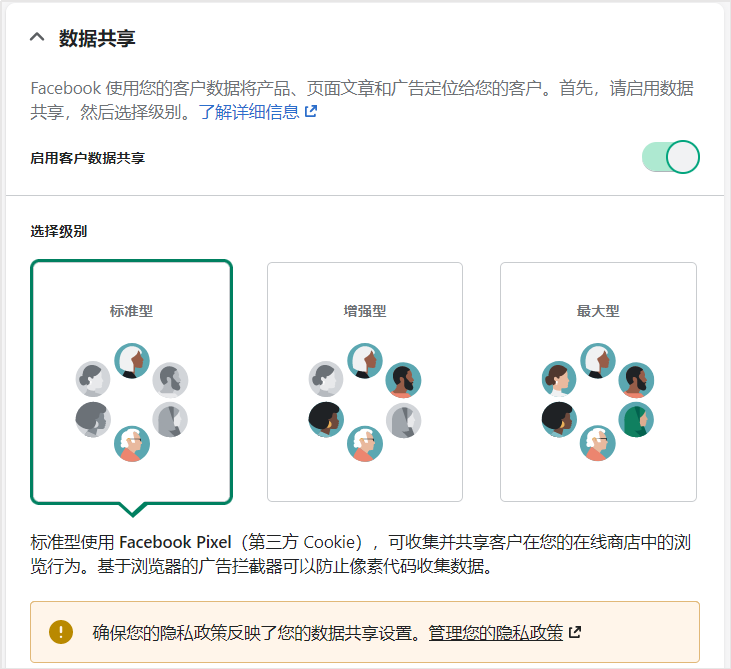
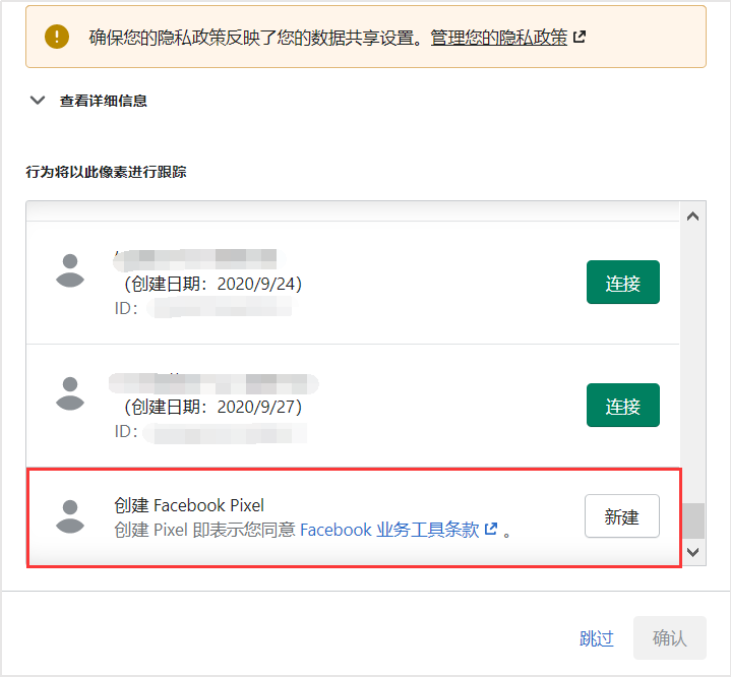

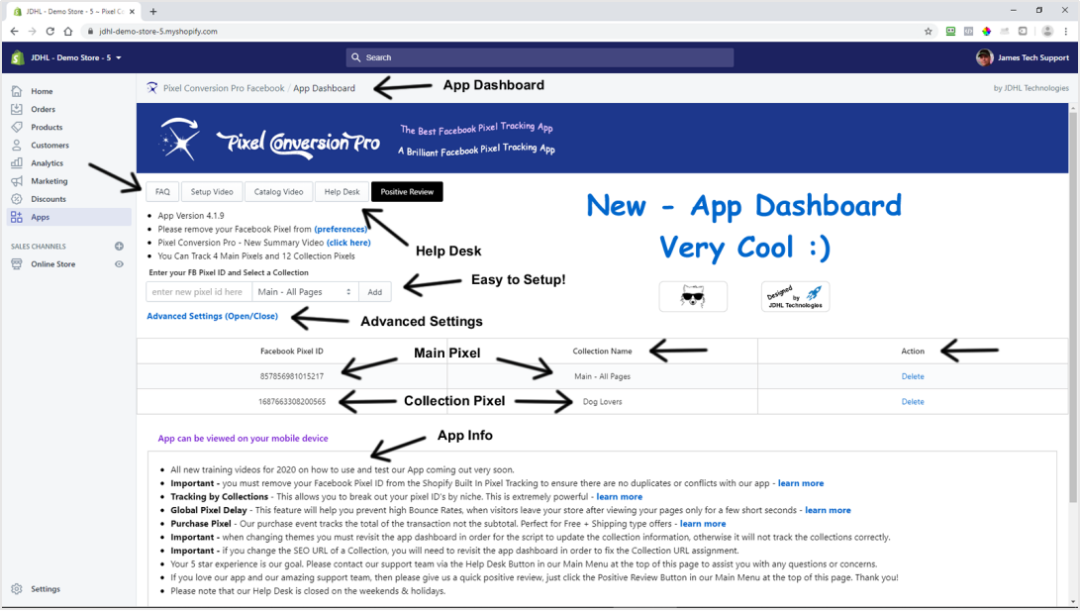
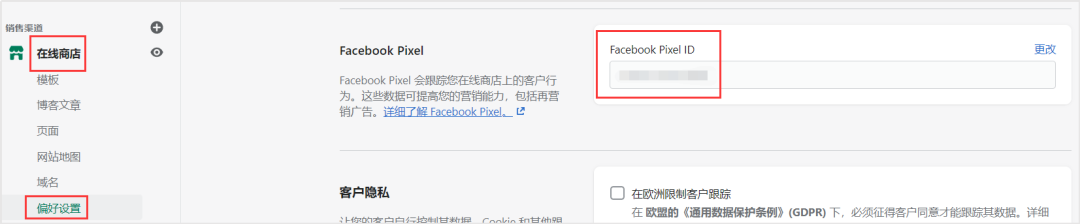
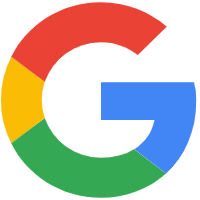
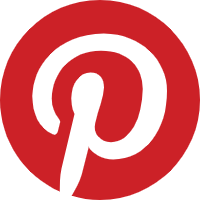
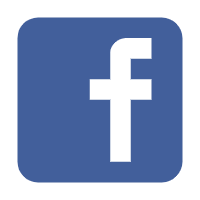
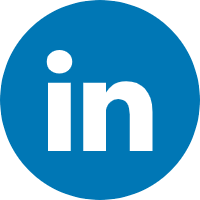
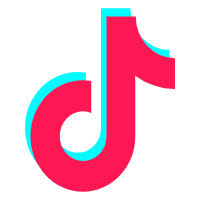

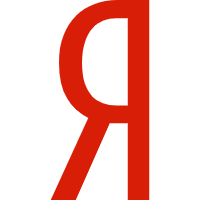


文章為作者獨立觀點,不代表DLZ123立場。如有侵權,請聯系我們。( 版權為作者所有,如需轉載,請聯系作者 )

網站運營至今,離不開小伙伴們的支持。 為了給小伙伴們提供一個互相交流的平臺和資源的對接,特地開通了獨立站交流群。
群里有不少運營大神,不時會分享一些運營技巧,更有一些資源收藏愛好者不時分享一些優質的學習資料。
現在可以掃碼進群,備注【加群】。 ( 群完全免費,不廣告不賣課!)






